1、 确定 服务器 操作系统 :需要了解服务器的操作系统类型,常见的有Windows Server、Linux、Unix等,不同的操作系统需要选择相应的远程控制软件。
2、 配置服务器远程控制 :在远程控制服务器之前,需要在服务器上进行相关的配置,对于Windows Server来说,需要打开 远程桌面 功能;对于Linux或Unix服务器来说,需要安装和配置SSH(Secure Shell)服务。
3、 获取远程控制软件 :根据服务器的操作系统类型,选择合适的远程控制软件,常用的远程控制软件包括Windows的Remote Desktop、TeamViewer、VNC,以及Linux和Unix的SSH、VNC、TeamViewer等。
4、 安装和配置远程控制软件 :下载并安装所选择的远程控制软件到本地电脑上,在安装过程中,按照软件指引进行配置,如设置访问权限、密码等。
5、 连接到远程服务器 :打开远程控制软件,输入服务器的IP地址或主机名,然后点击连接按钮,如果服务器已经正确配置,连接会成功建立。
6、 远程操作服务器 :成功连接到远程服务器后,可以进行各种操作,如文件传输、程序操作、修改配置等,远程控制软件通常提供类似于在本地电脑上操作的界面,只需操作软件界面即可完成操作。
7、 断开与服务器的连接 :当需要断开与服务器的连接时,可以在远程控制软件界面上选择断开或退出按钮,或者直接关闭软件窗口,服务器不会受到影响,并且远程控制软件的连接配置会被保存,下次连接时可以直接选择连接。
相关问题与解答
如何更改远程桌面连接的端口数?
要在Windows系统中更改远程桌面连接的端口数,可以通过以下步骤实现:
1、打开注册表编辑器,按Win+R键,输入regedit并回车。
2、导航到以下路径:HKEY_LOCAL_MacHINE\System\CurrentControlSet\Control\Terminal Server\WinStations\RDP-Tcp\PortNumber
3、双击PortNumber,将默认的端口号3389更改为所需的新端口号。
4、保存更改并重启计算机以使更改生效。
使用SSH远程登录时如何生成密钥对?
在使用SSH远程登录时,生成密钥对可以增强安全性,以下是生成SSH密钥对的步骤:
1、打开终端或命令提示符。
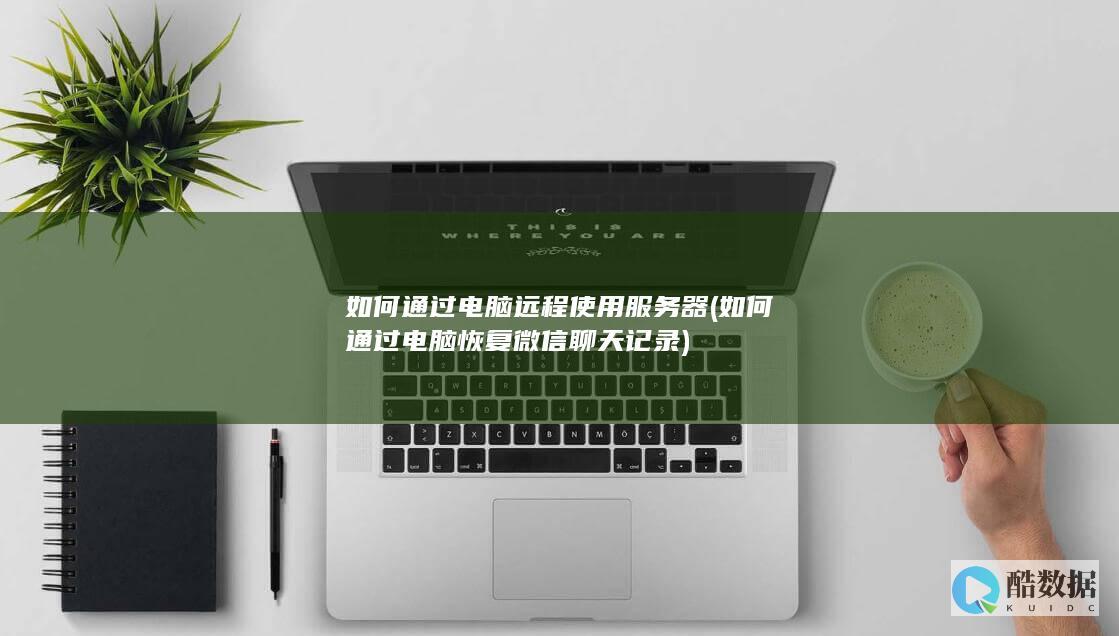
2、输入命令
ssh-keygen -t rsa
并按回车键,这将生成RSA密钥对。
3、系统会提示你输入文件名保存密钥(通常为
/home/username/.ssh/id_rsa
),按回车接受默认值。
4、系统会要求你输入并确认一个密码短语,用于加密私钥,如果你不想使用密码短语,可以直接按回车跳过。
5、生成完成后,可以使用
ssh-copy-id username@remote_host
命令将公钥复制到远程服务器上,以便进行无密码登录。
通过以上步骤,你可以成功地使用电脑远程控制服务器,并进行各种管理和操作。
小伙伴们,上文介绍了“ 服务器怎么用电脑远程 ”的内容,你了解清楚吗?希望对你有所帮助,任何问题可以给我留言,让我们下期再见吧。
电脑如何实现远程控制
1 右键我的电脑选择哪个远程标签,里面有一个是允许别人远程登陆你的机子,另一个是允许你远程登陆别的机子,根据需要自己选上或都选也可以2 打开控制面版里的用户帐户给你的机子设置个密码3 记下你的机子的IP地址然后你在别的机子上打开开始-程序=附件-通讯-远程桌面连接,在出来的登陆框里点选项,在计算机里输入要登陆机子的IP,在用户名输入用户名 密码 域里面可以不填,点下连接就可以了
怎么使用电脑远程
先让对方在他电脑上操作的:1、在我的电脑上点右键——属性——远程,把允许本电脑发起远程协助邀请和允许远程用户连接到本地计算机都勾选中,然后应用,确定。 2、开始——控制面板——Windows防火墙——例外,把远程协助和远程桌面勾选中,确定(如果有第三方防火墙,则把第三方防火墙的远程端口也要打开)。 3、打开IE,输入路由器ip并登录至路由器页面,找到DMZ项,启用该功能,填上本机的ip地址,保存,然后到运行状态项中看一下WAN口ip地址(外网ip)。 4、把电脑和账户名称和密码及刚看到的外网ip都告诉你。 在你的电脑上运行远程桌面连接,输入对方的外网ip,用户名及密码就可以了。
利用计算机,如何实现远程登录和远程控制?
不需要装任何软件。 首先,被控制端必须先启用远程桌面。 方法如下:在我的电脑上点右键》选择属性》选择上面“远程”选项卡,在远程桌面项中“允许用户远程连接到此计算机”前面选上,点确定控制端通过开始菜单》所有程序》附件》远程桌面连接然后输入被控制计算机的IP地址,点连接,在弹出的窗口输入相应的用户名和密码 就可以像用自己电脑一样控制别的电脑




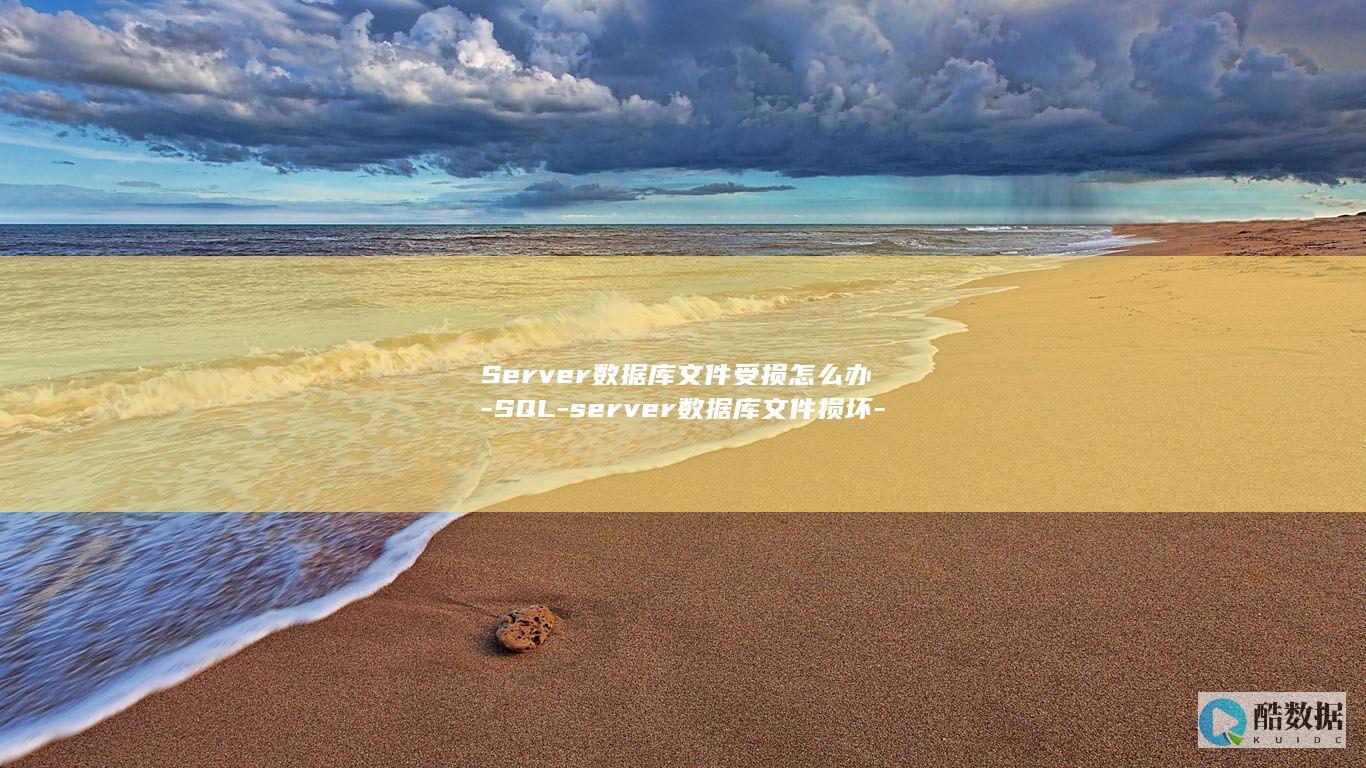



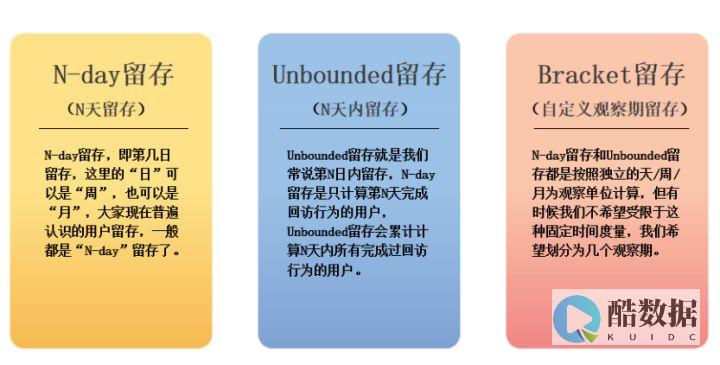
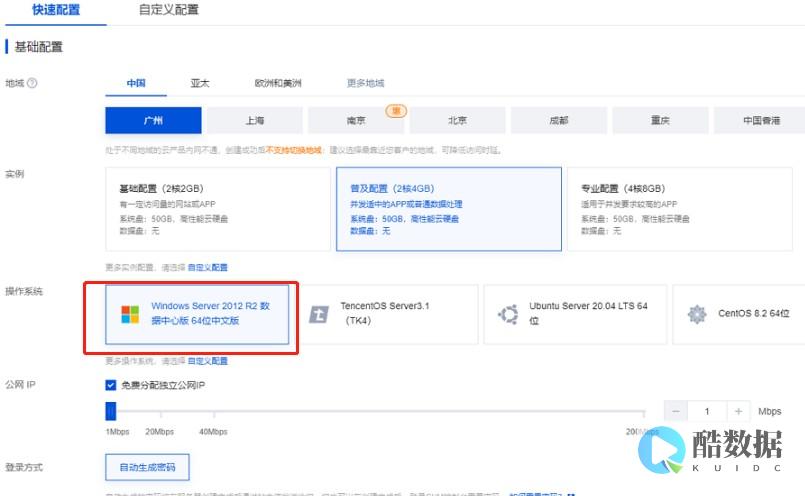
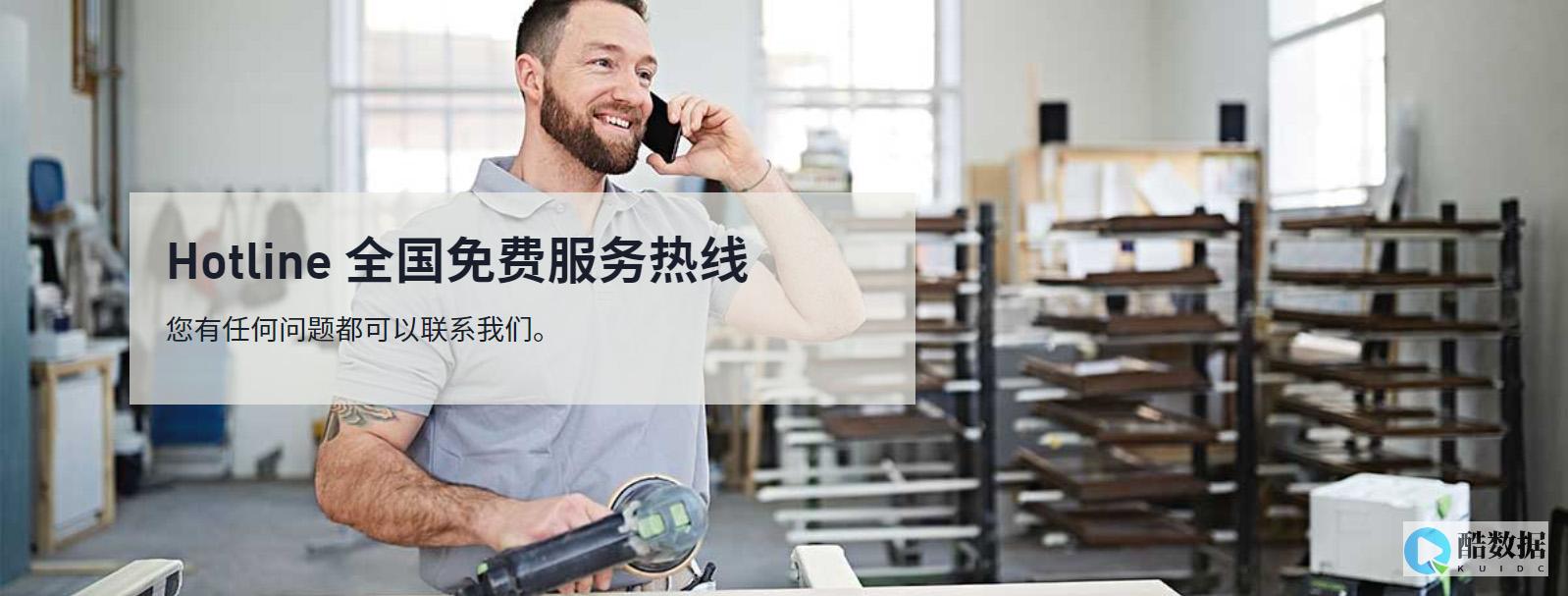
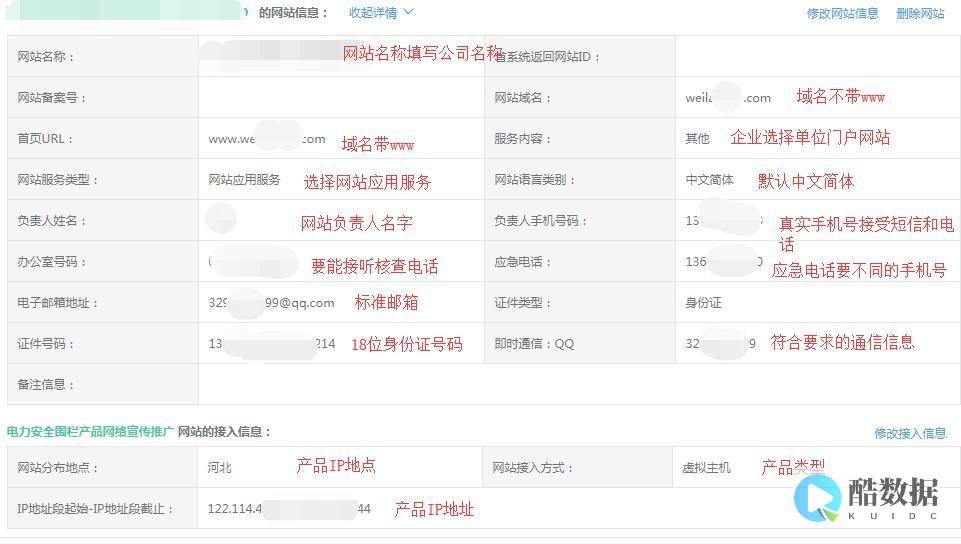



发表评论